
Το Wake-on-LAN (WoL) είναι ένα υποτιμημένο και ελάχιστα χρησιμοποιημένο τμήμα του λειτουργικού συστήματος Windows 10.
Αν είστε σαν πολλοί απλοί χρήστες των Windows, η φράση "Wake-on-LAN" πιθανώς ήδη σας στέλνει σε ύπνο. Μετά από όλα, οι συνδέσεις LAN Δικτύωση 101: Ethernet, δίκτυα LAN και πώς εργάζονται Δικτύωση 101: Ethernet, δίκτυα LAN και πώς λειτουργούν Ακόμη και για τους σύγχρονους χρήστες, η γλώσσα γύρω από την οικιακή δικτύωση μπορεί να είναι λίγο συγκεχυμένη. Τι είναι το τοπικό δίκτυο; Γιατί χρειάζομαι καλώδιο Ethernet; Δεν είναι όλα τα ίδια; Διαβάστε περισσότερα είναι κάτι μόνο οι παίκτες και η τεχνολογική υποστήριξη πρέπει να ανησυχούν, σωστά;
Στο παρελθόν, αυτό θα μπορούσε να ήταν αλήθεια. Αλλά σήμερα, η ρύθμιση της λειτουργίας Wake-on-LAN των Windows προσφέρει περισσότερα από ό, τι μπορεί να αντιμετωπίσει το μάτι. Τι είναι το Wake-on-LAN; Πώς μπορεί να είναι χρήσιμο ο μέσος όρος των χρηστών; Και το πιο σημαντικό, πώς το ρυθμίζετε;
Τι είναι το Wake-On-LAN;
Το Wake-on-LAN είναι ένα πρότυπο δικτύου. Όταν αναπτυχθεί, επιτρέπει σε έναν υπολογιστή να ενεργοποιηθεί εξ αποστάσεως. Έχει ένα συμπληρωματικό πρότυπο που ονομάζεται Wake-on-Wireless-LAN (WoWLAN).
Για να λειτουργήσει το WoL, χρειάζεστε τρία πράγματα:
- Ο υπολογιστής σας πρέπει να είναι συνδεδεμένος σε τροφοδοτικό.
- Η μητρική πλακέτα του υπολογιστή σας πρέπει να είναι συμβατή με ATX. Μην ανησυχείτε, οι πιο σύγχρονες μητρικές πληρούν την απαίτηση.
- Η κάρτα δικτύου του υπολογιστή (ethernet ή ασύρματο) πρέπει να είναι ενεργοποιημένη με WoL. Και πάλι, τα καλά νέα είναι ότι η υποστήριξη WoL είναι σχεδόν καθολική.
Ως πρωτόκολλο, το Wake-on-LAN είναι ευρέως διαδεδομένο στον κόσμο των υπολογιστών. Επειδή η υποστήριξη απαιτείται σε επίπεδο υλικού, το WoL λειτουργεί χωρίς προβλήματα σε μηχανές Windows, Mac και Linux.
Από τη σκοπιά των Windows, το μηχάνημά σας μπορεί να ενεργοποιηθεί από οποιαδήποτε από τις προεπιλεγμένες καταστάσεις ισχύος, όπως η αδρανοποίηση και ο ύπνος, καθώς και η απόλυτη απενεργοποίηση.
Πώς λειτουργεί το Wake-On-LAN;
Το Wake-on-LAN βασίζεται σε "μαγικά πακέτα". Σε ένα απλό επίπεδο, όταν η κάρτα δικτύου εντοπίσει το πακέτο, ενημερώνει τον υπολογιστή για να ενεργοποιηθεί.
Αυτός είναι ο λόγος για τον οποίο ο υπολογιστής σας πρέπει να είναι συνδεδεμένος σε τροφοδοτικό, ακόμα και αν είναι απενεργοποιημένος. Οι κάρτες δικτύου με δυνατότητα WoL θα συνεχίσουν να σχεδιάζουν ένα μικρό φορτίο όλο το εικοσιτετράωρο καθώς σαρώνονται για το μαγικό πακέτο.
Αλλά τι συμβαίνει στην πραγματικότητα; Ακολουθεί μια γρήγορη επισκόπηση:
Το μαγικό πακέτο αποστέλλεται από ένα διακομιστή. Ο διακομιστής θα μπορούσε να είναι πολλά πράγματα, συμπεριλαμβανομένου του εξειδικευμένου λογισμικού, των δρομολογητών, των ιστότοπων, των υπολογιστών, των κινητών συσκευών, των έξυπνων τηλεοράσεων ή άλλων συσκευών του Internet of Things.
Ο διακομιστής στέλνει το πακέτο σε ολόκληρο το δίκτυό σας. Το ίδιο το πακέτο περιέχει κάποιες σημαντικές πληροφορίες, συμπεριλαμβανομένων λεπτομερειών σχετικά με το υποδίκτυο, τη διεύθυνση δικτύου και, ουσιαστικά, τη διεύθυνση MAC του υπολογιστή που θέλετε να ενεργοποιήσετε.
Όλες αυτές οι πληροφορίες, όταν συνδυάζονται σε ένα ενιαίο πακέτο, καλείται πλαίσιο αφύπνισης. Η κάρτα δικτύου σας συνεχώς σαρώνει. Εάν μια διεύθυνση MAC επαναλαμβάνεται 16 φορές στο πακέτο, ο υπολογιστής σας γνωρίζει ότι είναι ένα πλαίσιο αφύπνισης.
Γιατί το Wake-On-LAN είναι χρήσιμο;
Έτσι, τώρα ξέρετε τι είναι το Wake-on-LAN και πώς λειτουργεί. Αλλά γιατί είναι χρήσιμο; Γιατί πρέπει ένας μέσος χρήστης να ενδιαφέρεται για την τεχνολογία;
Ενεργοποιήστε τον υπολογιστή σας από οπουδήποτε
Είναι δύσκολο να υπερκεράσετε την ηρεμία που μπορείτε να πάρετε από το να μπορείτε να ενεργοποιήσετε τον υπολογιστή σας από οπουδήποτε. Ποτέ δεν θα έχετε ποτέ ένα ζωτικό έγγραφο ή ένα βασικό αρχείο.
Για να χρησιμοποιήσετε την επιφάνεια εργασίας σας από απόσταση, θα χρειαστείτε μια εφαρμογή απομακρυσμένης επιφάνειας εργασίας που υποστηρίζει Wake-On-LAN. Η δημοφιλής Απομακρυσμένη επιφάνεια εργασίας του Google δεν είναι, αλλά η TeamViewer κάνει.
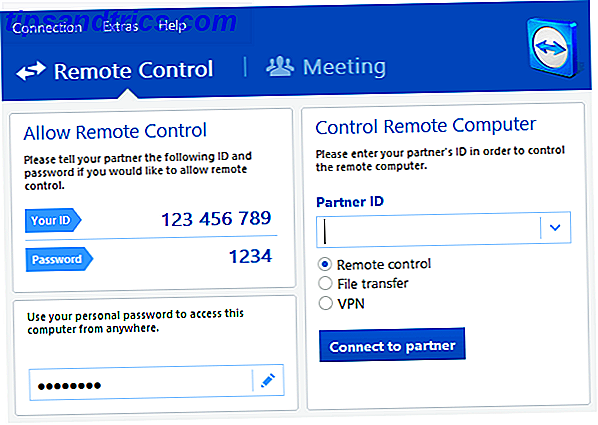
Σημείωση: Για να χρησιμοποιεί κάποιος υπολογιστής τεχνολογία WoL για να ξυπνήσει από μια πλήρως απενεργοποιημένη κατάσταση, το BIOS του πρέπει να υποστηρίζει το Wakeup-on-PME (Event Management Event).
Κόφτες καλωδίων
Έχετε ενταχθεί στο φαινόμενο κοπής καλωδίου Πρέπει να κόψετε το καλώδιο ή να κρατήσετε την καλωδιακή σας τηλεόραση; Πρέπει να κόψετε το καλώδιο ή να κρατήσετε την καλωδιακή σας τηλεόραση; Εάν εξακολουθείτε να κρατάτε τη συνδρομή σας μέσω καλωδιακής τηλεόρασης, αλλά συζητάτε αν είναι ώρα να κάνετε μια αλλαγή, είμαστε εδώ για να σας βοηθήσουμε. Αυτός ο οδηγός θα σας βοηθήσει να κάνετε το μυαλό σας επάνω. Διαβάστε περισσότερα ? Αν ναι, πιθανότατα έχετε αρχίσει να χρησιμοποιείτε μια ποικιλία εφαρμογών και υπηρεσιών 8 εκπληκτικές εφαρμογές Android TV που δεν ξέρατε ότι υπήρχαν 8 καταπληκτικές εφαρμογές Android TV που δεν ήξερατε ότι υπήρξατε Μπορεί να μην έχετε ακούσει για αυτές τις εφαρμογές Android TV, αλλά πρέπει να τα κατεβάσετε. Διαβάστε περισσότερα .
Πολλά από αυτά, όπως οι έξυπνες τηλεοράσεις, ο αποκωδικοποιητής Nvidia Shield 7 Λόγοι για το ότι η ασπίδα Nvidia είναι η απόλυτη συσκευή για τους κόφτες των καλωδίων 7 Λόγοι για τους οποίους η θωράκιση Nvidia είναι η τελευταία συσκευή για κόφτες για καλώδια Η Nvidia Shield μπορεί να είναι ο τελικός συσκευή για κόπτες σχοινιών παντού. Εδώ είναι επτά λόγοι για τους οποίους χτυπάει τον ανταγωνισμό χωρίς πολλές προσπάθειες. Διαβάστε περισσότερα και η εφαρμογή Home Cinema Kodi μπορεί να εκδώσει αιτήματα Wake-on-LAN.
Για παράδειγμα, αν χρησιμοποιείτε ένα παλιό φορητό υπολογιστή για τον διακομιστή Plex και τις ταινίες και τηλεοπτικές εκπομπές που έχετε αποθηκεύσει τοπικά, μπορείτε να το ξυπνήσετε κατά παραγγελία όταν θέλετε να παρακολουθήσετε το περιεχόμενό σας, αντί να το αφήσετε να λειτουργεί 24 ώρες την ημέρα.
Πώς να ενεργοποιήσετε το Wake-On-LAN
Η ενεργοποίηση του WoL είναι μια διαδικασία δύο μερών. Πρέπει να ρυθμίσετε τα παράθυρα και το BIOS του υπολογιστή σας Ανακαλύψτε το BIOS σας & Μάθετε πώς μπορείτε να αξιοποιήσετε στο έπακρο το δικό σας Ανακαλύψτε το BIOS σας & Μάθετε πώς να αξιοποιήσετε στο έπακρο το τι είναι το BIOS; Είναι πραγματικά τόσο σημαντικό να γνωρίζετε; Νομίζουμε ότι έτσι και ευτυχώς είναι αρκετά εύκολο. Ας σας παρουσιάσουμε. Διαβάστε περισσότερα .
Ενεργοποίηση λειτουργίας Wake-On-LAN στα Windows
Για να ενεργοποιήσετε το Wake-on-LAN στα Windows, πρέπει να ανοίξετε την εφαρμογή Διαχείριση Συσκευών. Μπορείτε να το βρείτε κάνοντας δεξί κλικ στο μενού Έναρξη και επιλέγοντας το Device Manager ( Διαχείριση συσκευών ) ή πατώντας το πλήκτρο Windows και αναζητώντας το όνομα της εφαρμογής.
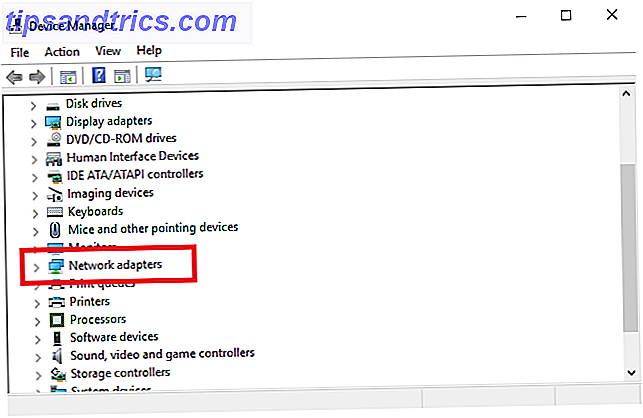
Μετακινηθείτε προς τα κάτω στη λίστα των συσκευών μέχρι να βρείτε προσαρμογείς δικτύου. Κάντε κλικ στο > για να αναπτύξετε το μενού.
Τώρα πρέπει να εντοπίσετε την κάρτα δικτύου. Εάν δεν είστε βέβαιοι ποια είναι η κάρτα δικτύου σας, πατήστε τα Windows και αναζητήστε πληροφορίες συστήματος . Εκκινήστε την εφαρμογή και μεταβείτε στην ενότητα Σύνοψη συστήματος> Στοιχεία> Δίκτυο> Προσαρμογέας .
Επιστροφή στη Διαχείριση συσκευών, κάντε δεξί κλικ στην κάρτα δικτύου και επιλέξτε Ιδιότητες . Όταν ανοίξει το παράθυρο Ιδιότητες, κάντε κλικ στην καρτέλα Για προχωρημένους .
Θα πρέπει να μετακινηθείτε προς τα κάτω στη λίστα, μέχρι να βρείτε Wake-on-LAN . Το όνομα μπορεί να διαφέρει μεταξύ των συσκευών. Εάν δεν βλέπετε Wake-on-LAN, προσπαθήστε επίσης να αναζητήσετε Wake on magic packet, απομακρυσμένη αφύπνιση, ενεργοποίηση μέσω LAN, ενεργοποίηση μέσω LAN, επαναφορά μέσω LAN ή συνέχιση στο LAN. Όταν το βρείτε, αλλάξτε τη ρύθμιση σε Ενεργοποιημένη .
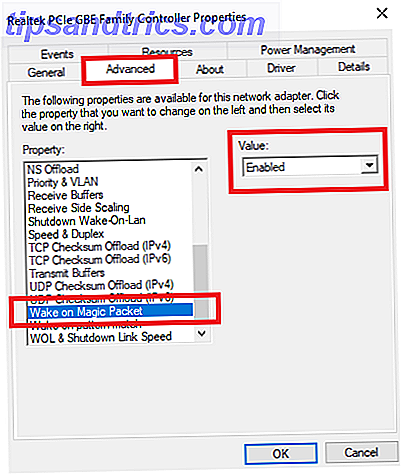
Στη συνέχεια, κάντε κλικ στην καρτέλα Διαχείρισης ενέργειας . Βεβαιωθείτε ότι έχετε σημειώσει τα δύο πλαίσια ελέγχου δίπλα στην επιλογή Να επιτρέπεται σε αυτή τη συσκευή να ξυπνάει τον υπολογιστή και να επιτρέπει μόνο σε ένα μαγικό πακέτο να ξυπνήσει τον υπολογιστή .
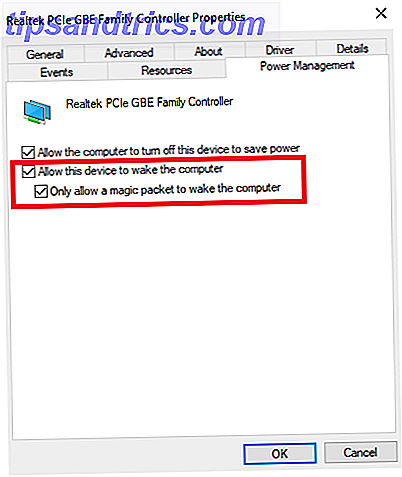
Όταν είστε έτοιμοι, κάντε κλικ στο OK .
Ενεργοποίηση του Wake-On-LAN στο BIOS
Δυστυχώς, το μενού BIOS ποικίλλει από το μηχάνημα στο μηχάνημα Τρόπος εισαγωγής και επαναφοράς του BIOS στις προεπιλεγμένες ρυθμίσεις σε οποιονδήποτε υπολογιστή Τρόπος εισαγωγής και επαναφοράς του BIOS στις προεπιλεγμένες ρυθμίσεις σε οποιονδήποτε υπολογιστή Εάν ο υπολογιστής σας δεν εκκινήσει, το BIOS μπορεί να φταίει . Δείτε πώς να την εισάγετε και να την επαναφέρετε στις εργοστασιακές προεπιλογές για να διορθώσετε αυτά τα προβλήματα. Διαβάστε περισσότερα, καθιστώντας αδύνατη την παροχή ακριβών οδηγιών.
Σε γενικές γραμμές, θα χρειαστεί να πατήσετε ένα συγκεκριμένο κλειδί κατά την εκκίνηση του υπολογιστή σας. Συνήθως, το κλειδί είναι Escape, Delete, ή F1 .
Στο μενού του BIOS, πρέπει να βρείτε την καρτέλα Ισχύς και στη συνέχεια να μετακινηθείτε προς τα κάτω μέχρι να βρείτε την καταχώρηση Wake-on-LAN . Βεβαιωθείτε ότι την ενεργοποιήσατε και να αποθηκεύσετε τις αλλαγές σας.
Σημείωση: Η καρτέλα μπορεί επίσης να ονομάζεται Διαχείριση ενέργειας ( Power Management ) ή ίσως να βρείτε τη ρύθμιση ισχύος σε μια καρτέλα Advanced Settings ( Advanced) (ή παρόμοια).
Ασφάλεια Wake-On-LAN
Τα μαγικά πακέτα αποστέλλονται χρησιμοποιώντας το επίπεδο OSI-2. Στην πράξη, αυτό σημαίνει ότι οποιοσδήποτε στο ίδιο δίκτυο θα μπορούσε να χρησιμοποιήσει το WoL για να εκκινήσει τον υπολογιστή σας.
Σε ένα περιβάλλον στο σπίτι, είναι ένα ασήμαντο ζήτημα. Σε ένα δημόσιο δίκτυο, είναι πιο προβληματική.
Θεωρητικά, το WoL επιτρέπει μόνο την ενεργοποίηση των υπολογιστών. Δεν θα παρακάμψει τους ελέγχους ασφάλειας, τις οθόνες κωδικού πρόσβασης ή άλλες μορφές ασφάλειας. Επίσης, δεν θα επιτρέψει την απενεργοποίηση του υπολογιστή.
Ωστόσο, υπήρξαν περιπτώσεις όπου οι εισβολείς χρησιμοποίησαν ένα συνδυασμό διακομιστών DHCP και PXE για να εκκινήσουν μια μηχανή με τη δική τους εικόνα εκκίνησης. Με αυτόν τον τρόπο τους δίνει πρόσβαση σε τυχόν μη προστατευμένους δίσκους στο τοπικό δίκτυο.
Θα χρησιμοποιήσετε το Wake-On-LAN;
Για μια τέτοια παλιά τεχνολογία, το Wake-on-LAN διατηρεί έναν εκπληκτικό αριθμό περιπτώσεων χρήσης. Αν μη τι άλλο, καθώς η έξυπνη οικιακή τεχνολογία γίνεται πιο διαδεδομένη, το WoL έχει οριστεί για να γίνει ακόμα πιο χρήσιμο για τους οικιακούς χρήστες. Το καλύτερο από όλα, η διαδικασία εγκατάστασης είναι εκπληκτικά απλή.
Το χρησιμοποιείτε; Έχει αυτό το άρθρο να σας πείσει να προσπαθήσετε να το εγκαταστήσετε; Μπορείτε να αφήσετε όλες τις απόψεις σας στην παρακάτω ενότητα σχολίων.


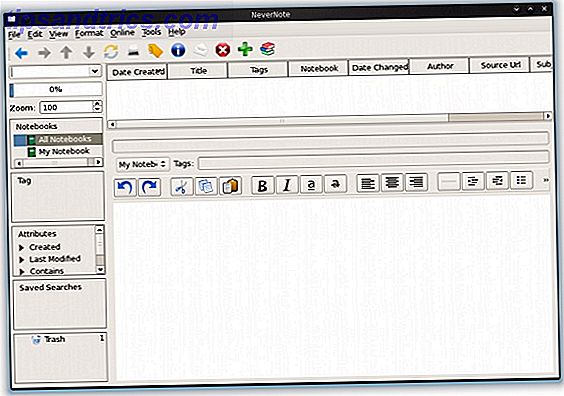
![GNote: Λήψη σημειώσεων & Δημιουργήστε το δικό σας προσωπικό Wiki [Linux]](https://www.tipsandtrics.com/img/linux/762/gnote-take-notes-create-your-own-personal-wiki.png)